
时间:2020-09-22 11:24:12 来源:www.win10xitong.com 作者:win10
大家都知道,我们生活中离不开电脑,在使用电脑的过程可能就会碰到win10系统删除自带壁纸的问题,这个问题非常棘手,要是没有丰富的经验遇到win10系统删除自带壁纸就不知道该怎么办了,要是想自己来解决win10系统删除自带壁纸的问题,我们完全可以按照这个过程:1.在小娜搜索框中输入【regedit】,在搜索结果中点击【注册表编辑器】2.依次定位到【HKEY_CURRENT_USER\Software\Microsoft\Windows\CurrentVersion\Explorer\Wallpapers】就很容易的把这个问题处理掉了。上面说得比较简单,下面我们就结合图片,一起来看看win10系统删除自带壁纸的方法方案。
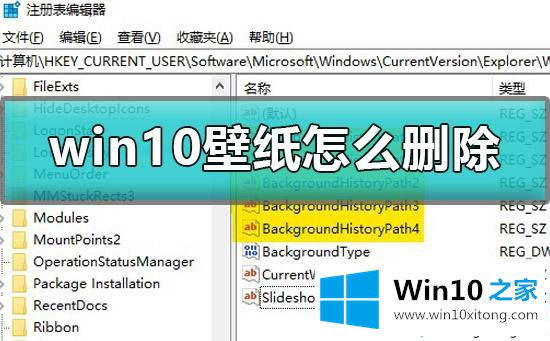
win10壁纸怎么删除:
1.在小娜搜索框中输入【regedit】,在搜索结果中点击【注册表编辑器】
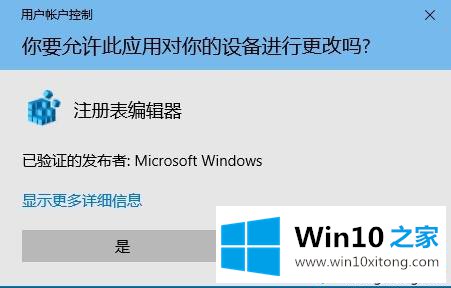
2.依次定位到【HKEY_CURRENT_USER\Software\Microsoft\Windows\CurrentVersion\Explorer\Wallpapers】
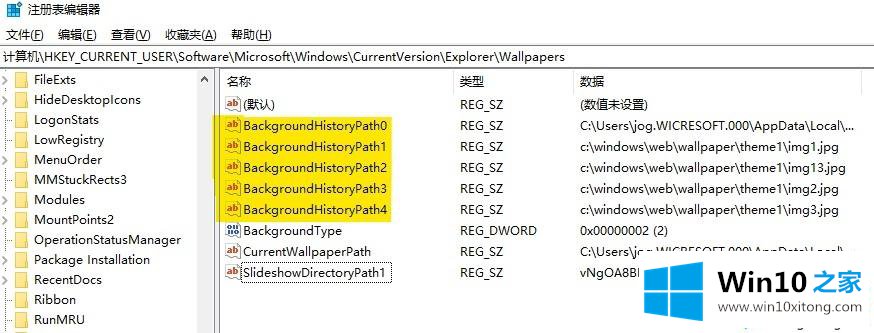
3.找到下图的5个壁纸键值,双击打开,把数值数据中的路径删除,点击【确定】,不需要删除整个注册表键值,即可恢复系统默认的5张壁纸。
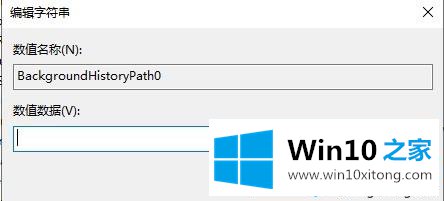
4.如果用户不会或不方便操作修改注册表,由于系统默认只能保留5个壁纸记录,可以打开【C:\Windows\Web\Wallpaper】路径下 Windows以及Windows 10文件夹中
把【img0.jpg】至【img4.jpg】这5张系统默认背景图片设置后即可覆盖自己设置过的历史记录,还原成系统默认的状态。
win10系统删除自带壁纸的方法分享到这里了,如果你想删除系统自带的壁纸,参考上文设置即可。
以上的内容就是描述的win10系统删除自带壁纸的方法方案,小编很高兴能在这里把系统相关知识给大家分享。